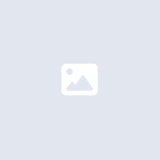Trucos y secretos para el BlackBerry KEYone

El BlackBerry KEYone es un smartphone con uno de los diseños más únicos en el mercado. Con un chasis sólido de aluminio, una tapa trasera diseñada para evitar que se deslice de tus manos o la superficie donde esté colocado y lo más notable, un teclado físico que cuenta con una gran cantidad de opciones de funcionalidad. Pero además del diseño, hay muchas cosas que hacen de este teléfono único y voy a detallarles todos los trucos que conozco para que puedan sacarle todo el provecho posible.
El Teclado
Atajos : Cada tecla del teclado físico del KEYone puede ser programado asignándole una función individual para cualquier cosa que necesitemos, y de hecho, cada tecla puede tener dos programaciones diferentes, una tocando la tecla, y otra presionando la tecla por un segundo. Por ejemplo, si presionas 'B' puedes llamar a un contacto que asignes a ese botón o si lo presionas por unos segundos, se lanzará el navegador web. Para programar las teclas, sólo debes presionarla en la pantalla de inicio y podrás escoger que función asignar.
Si por alguna razón te equivocaste o quieres cambiar la programación de una de las teclas presiona la pantalla de inicio por unos segundos y verás un botón llamado 'Ajustes' al presionarlo te lleva a 'Ajustes de BlackBerry', ahí presionas en 'Atajos del teclado' y podrás ver que hay programado en cada tecla tanto para pulsaciones largas como cortas.
Desliza las palabras predictivas : Cuando estás introduciendo texto, el teclado de BlackBerry ofrece tres sugerencias que te ayudan a a completar más rápido lo que quieres escribir, prediciendo las siguientes palabras de acuerdo a lo que has escrito previamente. Lo usual es que seleccionemos la palabra tocándo su posición en la pantalla, pero con el teclado físico del KEYone, que reconoce gestos, sólo tienes que deslizar un dedo, debajo de la palabra que quieres utilizar y esta se coloca en pantalla, reduciendo así el tiempo de enviar mensajes y reduce las veces que tienes que alejar el dedo del teclado.
Borrar palabras : Otra tarea que se hace más simple con el teclado del KEYone es borrar palabras, para borrar palabras completas, solo debes deslizar el dedo de derecha a izquierda sobre el teclado.
Desplázate por las pantallas : Como el teclado del KEYone es sensible al tacto, puede utilizarse para desplazarse a travez de pantallas, menus, y hasta documentos, imágenes y páginas web, evitando obstruir tu pantalla y espacio visual.
Escribe deslizándote : Los teclados virtuales nos enseñaron a escribir deslizando el dedo, o como lo llaman en ingles swiping. Pues el teclado físico del KEYone tambien permite escribir de esta manera, sólo tienes que entrar a 'Ajustes > Idiomas e introducción de textos > Ajustes del teclado > Teclado BlackBerry > Escribe deslizando el dedo', en este lugar hay dos opciones una para la versión física y otra para la versión virtual del teclado. Cabe destacar que al activar estas opciones eliminas algunas funciones de deslizamiento en el teclado y toma algo de tiempo de uso para que aprendas a escribir fluidamente en este modo.
Mover el marcador : Al escribir, es posible mover el cursor con precisión si damos un doble tope en el teclado, esto hace aparecer un marcador en el bloque de texto, que podemos desplazar moviendo el dedo sobre el teclado en la dirección que querramos, esto nos permite más control al momento de corregir algún fallo en lo que estamos escribiendo.
Desbloqueo con huella : El teclado del KEYone oculta un lector de huella digital en la misma barra espaciadora, esto nos puede servir para desbloquear el celular, y en algunos mercados, para validar el pago con el celular, para asignar una huella digital sólo debes ir a 'Ajustes > Seguridad > Huella digital', aquí puedes añadir todas las huellas que necesites, si es la primera vez que introduces una huella, debes también configurar otro método de desbloqueo, el mismo sistema te pedirá esto, al cumplir con eso podrás iniciar el proceso para añadir una huella, que consiste en colocar el dedo en diferentes posiciones para que el sensor reconozca tu huella.
Activa el teclado digital : Además del teclado físico del KEYone, también hay uno digital que podemos utilizar si así nos place, para activarlos hay que entrar en 'Ajustes > Idiomas e introducción de texto > Teclado actual' y auí puedes activar el botón ’Mostrar teclado virtual'.
Añadir otros idiomas : Volvemos a 'Ajustes > Idiomas e introducción de texto > Ajustes del teclado > Teclado BlackBerry' y entramos a 'Idiomas de entrada' onde podemos especificar los idiomas que utilizará nuestro teclado. Para cambiar entre uno y otro solo debemos presionar la barra espaciadora por unos segundos y elegir el que queremos utilizar; para cambiar rápidamente al idioma anterior solo debemos presionar las teclas Alt+Enter al mismo tiempo.
Otras personalizaciones del teclado : De nuevo en 'Ajustes > Idiomas e introducción de texto > Ajustes del teclado > Teclado BlackBerry', esta vez entramos a 'Respuesta a pulsación de teclas' donde podrémos definir la vibración, sonido y feedback visual que nos dará el teclado.
Estadísticas de uso : En la misma ruta anterior podemos entrar a 'Estadísticas', donde podremos ver el uso que le hemos dado al teclado, desde palabras, emojis, gestos, sugerencias, incluso cuánto has usado el teclado físico vs el digital.
BlackBerry Hub
Otro elemento importante y exclusivo de los equipos BlackBerry es el BlackBerry Hub, un centro donde llegan todos los mensajes y alertas y nos permite organizar mejor que recibimos y que no hemos revisado aún.
Personaliza las vistas : Las vistas son una especie de perfiles donde puedes determinar exactamente de que apps quieres recibir notificaciones y de cuales no. Para crear una vista solo hay que desplegar el menú de la iquierda y presionar en 'Añadir vista', donde podrás definir de donde vendrán tus notificaciones.
Tema oscuro : Si lo que te gusta es una interface menos brillante y blanca, puedes activar el 'Tema oscuro', solo debes seguir la ruta anterior y en los Ajustes generales encontrarás el botón para activar este modo.
Gestos : En el Hub, si deslizas una notificación hacia la izquierda, esta es eliminada, si la deslizas a la derecha, esta se reprograma para notificarte de nuevo más tarde. Estos gestos pueden personalizarse en los 'Ajustes generales', en la seción 'Acciones de gestos de deslizamiento'.
Alertas personalizadas : Esta opción del Hub nos permite personalizar alertas para las cuentas de correo, con bastantes detalles, como remitente, destinatario, contenido, etc. Podemos escoger un color para la notificación visual del LED y darle prioridad sobre los ajustes de notificación.
Pantalla de inicio
Accesos directos : Como en todo equipo Android, en el KEYone se pueden añadir accesos directos en la pantalla de inicio, en este caso solo hay que presionar la pantalla por unos segundos, y al salir las opciones presionamos en 'Widgets' y luego vamos a la pestaña de 'Accesos directos'.
Las apps con puntos abajo : Posiblemente les cause curiosidad las apps que aparecen con unos puntos abajo, estas apps al deslizar el dedo desde ellas hacia arriba o abajo, nos mostrará unos widgets flotantes, básicamente como unas mini apps desde las que podemos acceder al contenido relevante sin tener que entrar a la app de lleno. Si hay más de un widget visible la primera vez que deslizas sobre la app en cuestión, debes escoger uno, y ese será el que verás de ahora en adelante al realizar el mismo gesto.
Iconos a tu gusto : La interface de BlackBerry, soporta íconos personalizados, por lo que podemos descargar paquetes de íconos para personalizar la apariencia de los accesos de nuestras apps. Para esto presionamos por unos segundos la pantalla de inicio y luego seleccionamos 'Paquete de íconos' aquí podremos seleccionar entre los existentes y/o descargar alguno que nos guste desde el Google Play Store.
Personalizar la pestaña de productividad : Si quieres acomodar esta pestaña a tu gusto, entra a 'Ajustes' con el ícono de la rueda dentada. Aquí se puede definir el tamaño, transparencia, dirección de accesoo o eliminarla por completo.
Presentación de las apps recientes : En 'Ajustes > Pantalla > Recientes', podemos definir la apariencia de la lista de apps recientes, con tres estilos diferentes a escoger.
Otras genialidades
Módo de cámara manual o pro : Para habilitar el modo manual, que nos permite un mayor control al momento de tomar nuestras fotos, debemos entrar a la app de la cámara, acceder a 'Ajustes' y en 'Modo de control', seleccionamos 'Manual'.
Limita el consumo de las apps : Lanza la aplicación 'Gestor de Consumo Energético' y toca en 'Aplicaciones y juegos', al escoger una app te permite escoger entre modos de 'Rendimiento', 'Equilibrado' o 'Ahorro de energía', ofreciendo desde más potencia y menor ahorro de energía a un consumo más optimizado pero reduciendo el desempeño del equipo.
La tecla de Acceso Rápido : Esta tecla, posicionada en el lado derecho, justo debajo de los botones de volumen, tiene la posibilidad de ser programada para ejecutar una función específica o lanzar una app. Se puede programar con presionarla y escoger lo que queremos hacer con ella, si quieres cambiar la función solo debes entrar a 'Ajustes > Tecla de Acceso Rápido' y aquí podrás escoger lo que quieres hacer con ella.
Busqueda general : Si necesitas buscar algo en tu dispositivo, utiliza la app 'Busqueda en el Dispositivo', esta te permitirá encontrar lo que sea siempre que esté en el dispositivo, si no existe, recurrirá a la búsqueda online.
Carga rápida : Cuando conectas el cargador te aparecerán dos opciones, una de ellas es el 'Modo Optimizar' que te permite hacer una carga más rápida, desactivando los procesos que corren de fondo.
Los permisos de Apps : La app DTEK te permite ver los recursos del sistema a los que las apps tienen acceso y con qué frecuencia los usan, con este conocimiento puedes limitar la frecuencia de las apps en acceder estas informaciones e incluso desactivarlas por completo.
BlackBerry Privacy Shade : ¿Estás en un lugar público y no quieres que nadie vea tu pantalla? Pues tienes la opción del Privacy Shade, una app que oscurece tu pantalla a excepción de un círculo o una franja que puedes modificar de tamaño y opacidad para que sólo se vea una parte de la pantalla. La app está en tu bandeja de aplicaciones y una vez configurada tiene una sección en la barra de notificaciones donde puedes activarla cuando la necesites.